La línea de comandos de Linux ofrece varias herramientas para la administración de usuarios (algunas de las cuales ya hemos discutido). Una de esas utilidades es chage , que le permite modificar la información de caducidad de la contraseña. En este tutorial, discutiremos esta herramienta usando algunos ejemplos fáciles de entender. Pero antes de sumergirnos, vale la pena mencionar que todos los ejemplos aquí se han probado en una máquina Ubuntu 18.04 LTS.
Comando de cambio de Linux
El comando chage, como ya se explicó anteriormente, le permite modificar la información de caducidad de la contraseña del usuario. La siguiente es su sintaxis:
chage [options] LOGIN
Y esto es lo que dice la página del manual al respecto:
The chage command changes the number of days between password changes
and the date of the last password change. This information is used by
the system to determine when a user must change his/her password.
Los siguientes son algunos ejemplos de estilo de preguntas y respuestas que le darán una buena idea de cómo funciona el comando cambiar:
P1. ¿Cómo ver la información de caducidad de la contraseña actual?
Para ver la información de la fecha de caducidad de la contraseña actual de un usuario, utilice la opción de línea de comandos -l.
chage -l [USERNAME]
He aquí un ejemplo:
chage -l himanshu
Y el siguiente es el resultado que produjo en mi sistema:
Last password change : Jul 26, 2018
Password expires : never
Password inactive : never
Account expires : never
Minimum number of days between password change : 0
Maximum number of days between password change : 99999
Number of days of warning before password expires : 7
Por lo tanto, actualmente, la contraseña está configurada para que caduque 'nunca'.
Q2. ¿Cómo cambiar la fecha de caducidad de la contraseña?
Puede hacerlo usando la opción de línea de comando -M, que requiere que ingrese un número (que se refiere a la cantidad máxima de días durante los cuales una contraseña es válida).
Por ejemplo:
chage -M 1000 himanshu
Tenga en cuenta que esta operación requiere privilegios de root.
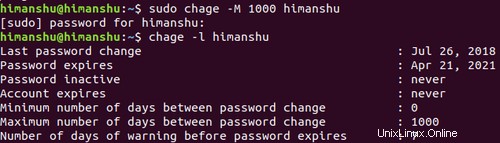
Como puede ver en la captura de pantalla anterior, el vencimiento de la contraseña ahora se ha establecido para el 21 de abril de 2021.
Tenga en cuenta que también puede usar -m opción de línea de comandos, que se utiliza para establecer el número mínimo de días entre cambios de contraseña. La opción -M que discutimos anteriormente establece la cantidad máxima de días durante los cuales una contraseña es válida.
Q3. ¿Cómo cambiar la última fecha de cambio de contraseña?
Puede modificar la última fecha de cambio de contraseña con la opción de línea de comandos -d. Como entrada, puede pasar un número a esta opción o una fecha completa. Así es como lo explica la página man:
-d, --lastday LAST_DAY
Set the number of days since January 1st, 1970 when the password
was last changed. The date may also be expressed in the format
YYYY-MM-DD (or the format more commonly used in your area).
El siguiente es un ejemplo:
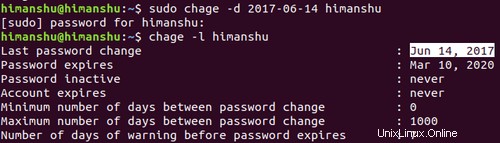
Para que pueda ver que el valor del campo 'Último cambio de contraseña' se cambió correctamente.
P4. ¿Cómo advertir al usuario antes de que caduque la contraseña?
El comando chage también le permite establecer la cantidad de días de advertencia antes de que se requiera un cambio de contraseña. Esto se puede hacer usando la opción de línea de comandos -W.
-W, --warndays WARN_DAYS
Set the number of days of warning before a password change is
required. The WARN_DAYS option is the number of days prior to the
password expiring that a user will be warned his/her password is
about to expire.
Por ejemplo:
chage -W 10 himanshu
Este comando se asegurará de que el usuario vea la advertencia de caducidad de la contraseña 10 días antes de que la contraseña caduque.
P5. ¿Cómo bloquear una cuenta?
Utilice la opción de línea de comandos -E para bloquear una cuenta. La forma en que acepta la entrada es similar a la opción -W que discutimos anteriormente. Para su referencia, así es como lo explica la página man:
-E, --expiredate EXPIRE_DATE
Set the date or number of days since January 1, 1970 on which the
user's account will no longer be accessible. The date may also be
expressed in the format YYYY-MM-DD (or the format more commonly
used in your area). A user whose account is locked must contact the
system administrator before being able to use the system again.
Passing the number -1 as the EXPIRE_DATE will remove an account
expiration date.
Por ejemplo:
chage -E 2019-06-21 himanshu
Este comando anterior asegurará que la cuenta del usuario 'himanshu' sea inaccesible a partir del 21 de junio de 2019.
P6. ¿Qué sucede si se usa chage sin ninguna opción?
Esto es lo que sucede en este caso:
If none of the options are selected, chage operates in an interactive
fashion, prompting the user with the current values for all of the
fields. Enter the new value to change the field, or leave the line
blank to use the current value. The current value is displayed between
a pair of [ ] marks.
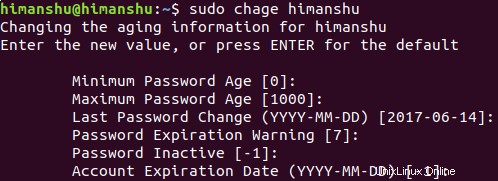
Conclusión
Si usted es un administrador del sistema Linux, o alguien que es responsable de la administración de usuarios en máquinas Linux, vale la pena tener este comando en su kitty. Hemos cubierto varias opciones de línea de comando de cambio aquí. Para obtener más información, diríjase a la página de manual de cambio.